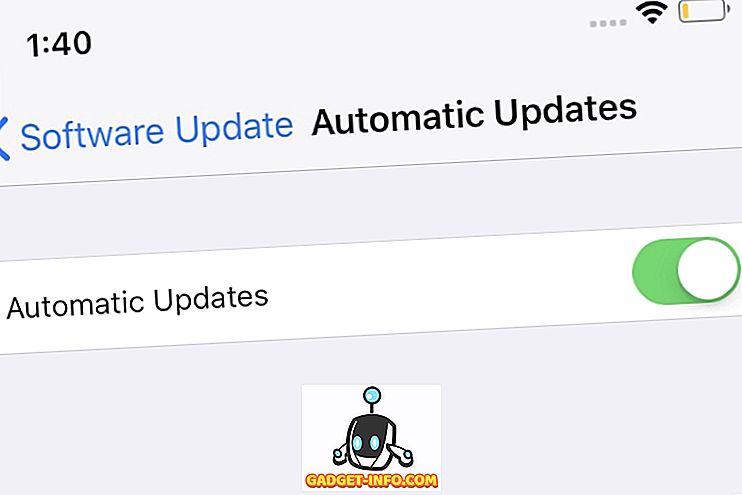Nors „Windows 7“ kai kurių dalykų yra daug lengviau nei ankstesnėse operacinės sistemos versijose, kartais tai gali būti agresyvi klaida, kai reikia aptikti, atsisiųsti ir įdiegti įrenginių tvarkykles naujai atrastai aparatinei įrangai.
Daugelis „Windows 7“ naudotojų nori įdiegti tvarkykles rankiniu būdu ir nereikia operacinės sistemos, padedančios naudoti naujus įrenginius. Laimei, yra keletas parinkčių, kuriomis galite užkirsti kelią „Windows 7“ automatiškai atsisiųsti ir įdiegti įrenginių tvarkykles. Ši pamoka veikia su „Home Premium“, „Professional“ ir „Ultimate“ leidimais „Windows 7“.
Sustabdyti automatinio įrenginio tvarkyklės atsisiuntimus
Jei norite sustabdyti „Windows 7“ automatiškai atsisiųsti ir įdiegti įrenginių tvarkykles, pradėkite spustelėję „ Pradėti“> „Valdymo skydas“> „Aparatūra ir garsas“> Įrenginiai ir spausdintuvai .

Šiame lange yra piktogramos, rodančios įrenginius, prie kurių prijungėte kompiuterį. Čia rodomi įrenginiai apima monitorių, klaviatūrą, pelę, spausdintuvą, išorinius atminties diskus ir beveik visus kitus periferinius įrenginius.
Suraskite piktogramą, kuri atstovauja jūsų kompiuterį. Atminkite, kad jūsų kompiuterio pavadinimas čia nėra Mano kompiuteris, kaip tikitės. Vietoj to, tai yra tikrasis kompiuterio pavadinimas, kuris gali būti rodomas tinkle.
Jei nežinote savo kompiuterio pavadinimo, spustelėkite Pradėti, dešiniuoju pelės mygtuku spustelėkite Mano kompiuteris ir pasirinkite Ypatybės . Ieškokite kintamojo, pavadinto Kompiuterio pavadinimas, ir atkreipkite dėmesį į kompiuterio pavadinimą dešinėje.

Grįžkite į langą Įrenginiai ir spausdintuvai ir suraskite piktogramą su kompiuterio pavadinimu. Dešiniuoju pelės mygtuku spustelėkite tą piktogramą ir pasirinkite Įrenginio diegimo parametrai .

Atidaromas langas klausia, ar norite atsisiųsti tvarkyklės programinę įrangą ir realias savo įrenginių piktogramas. Šiame lange pastebėsite, kad yra du pasirinkimai. Pasirinkite parinktį, pažymėtą „ Ne“, „Leiskite man pasirinkti, ką daryti“, ir atsiranda dar keletas parinkčių.

Dabar turite tris pasirinkimo galimybes. Pirmasis variantas suteikia „Windows 7“ leidimą visada įdiegti geriausią tvarkyklę iš „Windows Update“. Pasirinkite šią parinktį, jei norite, kad sistema „Windows“ pereitų prie „Windows“ naujinimo ir atsisiųstų ir įdiegtų tvarkyklę, kai aptinkamas naujas įrenginys arba kai jūsų kompiuteryje yra atnaujintos tvarkyklės.
Antrasis variantas yra šiek tiek konservatyvesnis, nes „Windows 7“ pirmiausia naudos kompiuteryje visus vietinius tvarkykles, prieš pradėdamas į „Windows Update“ ieškoti, atsisiųsti ir įdiegti tvarkyklę. Paskutinis variantas yra konservatyviausias, o jūs turėtumėte pasirinkti, jei norite sustabdyti „Windows 7“ automatiškai atsisiųsti ir įdiegti tvarkykles, arba jei visada norite rankiniu būdu įdiegti tvarkykles.
Kai pasirinksite, spustelėkite mygtuką Išsaugoti pakeitimus ir baigsite.
Realios piktogramos
Galbūt pastebėjote, kad paskutiniame lange buvo pasirinkta pakeisti bendrųjų įrenginių piktogramas su patobulintomis piktogramomis . Šis kosmetinis pakeitimas suteiks jums puikias piktogramas vietoj numatytųjų bendrųjų.

Pavyzdžiui, aukščiau esančiame paveikslėlyje pažymėkite, kad „Logitech Gaming Mouse G500“ bendroji piktograma buvo pakeista piktograma, vaizduojančia faktinį produktą. Atkreipkite dėmesį į tą patį „SideWinder X6“ klaviatūrą ir „Brother HL-1440“ spausdintuvą.
Jei jums patinka šios piktogramos, eikite į priekį ir spustelėkite tą parinktį, tada spustelėkite Išsaugoti pakeitimus, o piktogramos netrukus pasikeis, kad atitiktų konkrečius prie kompiuterio prijungtus įrenginius.
Tačiau yra vienas įspėjimas naudoti šias piktogramas. Čia bus rodomos tik tos piktogramos, kuriose „Microsoft“ duomenų bazėje yra speciali piktograma. Pažymėkite, kad „Logitech Z Cinema“ garso sistemos piktograma pasirodo kaip klaviatūra, o ne garsiakalbis ar kita atitinkama nuotrauka.
Kadangi „Microsoft“ neturi specialios piktogramos „Z Cinema“ garso sistemai, ji naudojo savo geriausią spėjimą. Jūsų rida gali skirtis priklausomai nuo įrenginių, kuriuos įdiegėte ir prijungėte prie „Windows 7“ kompiuterio. Mėgautis!
![„Steve Jobs“ įkvėpimas už „iPod“ [Anecdote]](https://gadget-info.com/img/tech-news/594/steve-jobs-inspiration-behind-ipod.jpg)